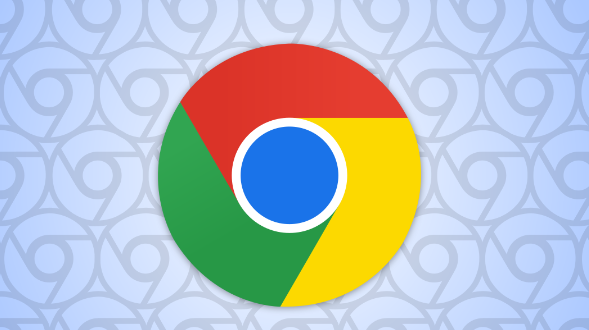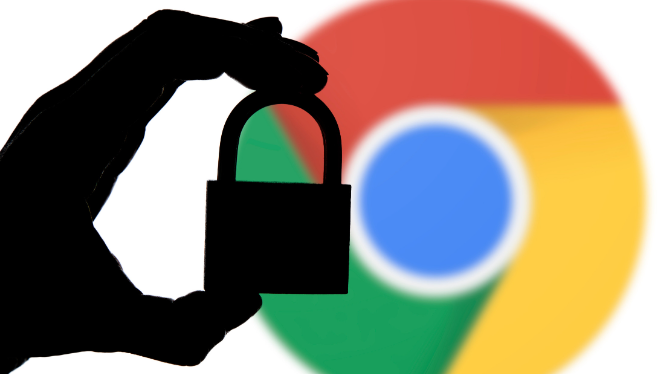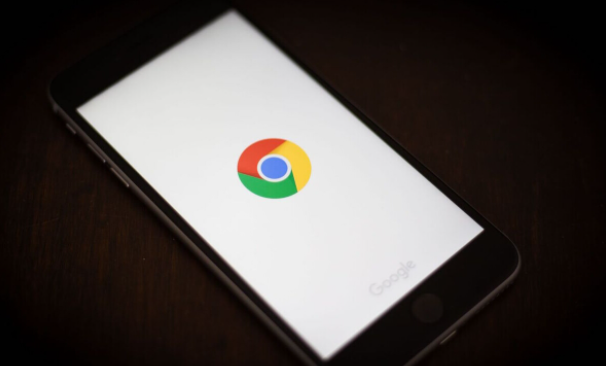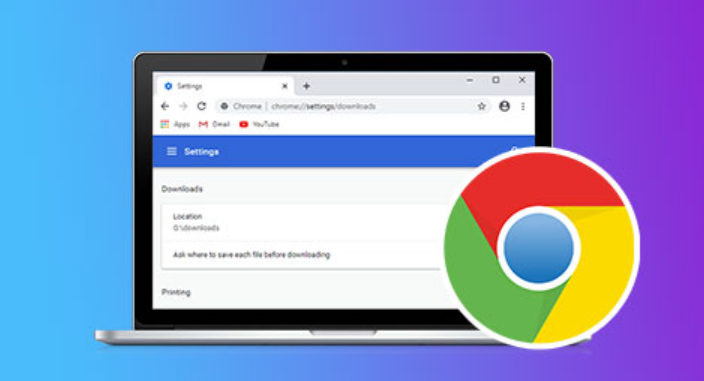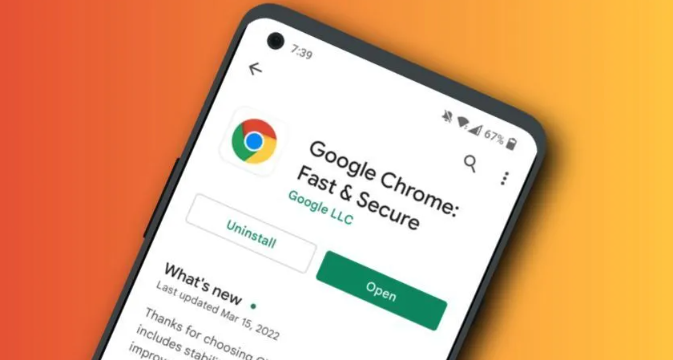教程详情
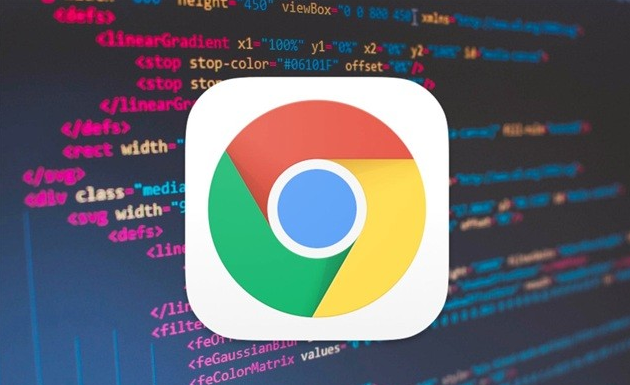
一、部分插件支持多标签页并行任务管理
1. Tab Wrangler:这款插件可自动管理空闲标签页,当打开过多标签页且长时间未使用时,它会自动暂停这些标签页的进程,释放系统资源。同时,它还能根据用户设置的规则,对不同标签页进行分类管理和恢复,实现一定程度的并行任务管理。例如,用户可以设置对特定网站的标签页始终保持活跃,而对其他长时间未操作的标签页进行暂停处理,在需要时快速恢复,确保多个任务在不同标签页中有序进行。
2. OneTab:主要功能是将多个标签页转换为一个列表,然后保存到后台,当需要时再从列表中恢复标签页。虽然它不是传统意义上的并行任务管理插件,但通过将暂时不用的标签页合并为一个任务,有效地减少了浏览器的资源占用,间接提高了多任务处理的效率。比如,当用户在进行多项任务研究,打开大量标签页后,使用OneTab可以将这些标签页整合,方便后续快速切换和恢复,避免因过多标签页导致浏览器卡顿,影响任务处理。
3. Session Buddy:除了能像OneTab一样管理标签页外,还具备更强大的会话管理功能。它可以记录用户每次打开的标签页和窗口信息,方便用户随时恢复之前的浏览状态。在多标签页并行任务管理方面,用户可以通过创建不同的会话组,对不同任务类型的标签页进行分类保存和恢复,便于同时处理多个不同类别的任务,提高任务管理的条理性。
二、一些插件可通过特定方式实现并行任务管理辅助
1. Evernote Web Clipper:虽然它主要是用于网页剪藏的插件,但在多标签页并行任务管理中也能发挥辅助作用。当用户在多个标签页中浏览不同网页内容,需要进行信息收集和整理时,可以通过该插件快速将不同标签页中的重要内容剪藏到Evernote笔记中,并进行分类标注。这样用户可以在不影响当前标签页浏览的情况下,将有用信息集中管理,便于后续对多个任务相关的信息进行综合处理,实现一种基于信息整合的并行任务管理辅助。
2. Pocket:同样作为内容保存插件,它允许用户将不同标签页中的网页内容保存到Pocket账户中,方便在其他设备或稍后时间查看。在多标签页并行任务场景下,用户可以把暂时不需要在当前设备上处理但又有参考价值的网页内容保存起来,然后继续在当前标签页处理其他任务,通过这种方式实现任务的分流和并行管理,提高任务处理的灵活性和效率。
三、部分插件不太适合或无法直接支持多标签页并行任务管理
1. Adblock Plus:这类广告拦截插件主要专注于过滤网页广告,其功能集中在对网页内容的筛选和屏蔽上,与多标签页并行任务管理关联不大。它不会对标签页的任务流程进行管理和优化,只是单纯地改善网页浏览体验,减少广告干扰,但对于多个任务在标签页中的分配、协调和管理没有直接作用。
2. Dark Reader:作为调整网页颜色主题的插件,主要是为了满足用户在不同光线环境下或对网页颜色风格有偏好时的需求,改变网页的颜色显示效果。它并不涉及对多标签页任务的管理、调度或优化,无法直接支持多标签页并行任务管理功能。